مدیریت کدهای تخفیف ووکامرس
چگونه کوپن های تخفیف در ووکامرس خود را مدیریت کنیم؟
سلام و عرض ادب خدمت همراهان عزیز پانی دیزاین. با مقاله ای دیگر در خصوص آموزش ووکامرس و مدیریت کدهای تخفیف در ووکامرس در خدمت شما هستیم. در این مقاله مدیریت کامل کدهای تخفیف در ووکامرس را به شما آموزش خواهیم داد.
داشتن کوپن های تخفیف برای هر فروشگاه ضروری می باشد؛ چرا که باعث ایجاد احساس رضایت از خرید می شود و همچنین مشتریان شما را بیشتر می کند. بنابراین اگر یک فروشگاه اینترنتی دارید، کد های تخفیف برای مشتریان خود ارائه دهید.

مدیریت کامل کدهای تخفیف در ووکامرس
مدیریت کامل کدهای تخفیف در ووکامرس به صورت مجازی، شرایط و قوانین خاص خود را دارد و بنابراین کوپن های تخفیف در ووکامرس به چند گروه تقسیم می شوند:
- کوپن های تخفیف زمان دار : پس از مدتی منقضی می شوند.
- کوپن تخفیف کاربر ویژه : این نوع کوپن یک آفر برای کاربران خاص می باشد.
- کوپن های تخفیف با زمان خاص: کوپن های تخفیفی که در اعیاد ویژه و .. ارائه می شود.
در ادامه به مدیریت کلیه این کوپن های تخفیف در ووکامرس می پردازیم.
ایجاد کوپن تخفیف
برای ایجاد کوپن های تخفیف در ووکامرس به بخش پیشخوان و سپس وکامرس و در نهایت به قسمت کد های تخفیف مراجعه کنید.
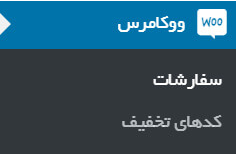
سپس با کلیک بر گزینه “افزودن کد تخفیف جدید” می توانید کوپن تخفیف جدیدی را تعریف کنید.
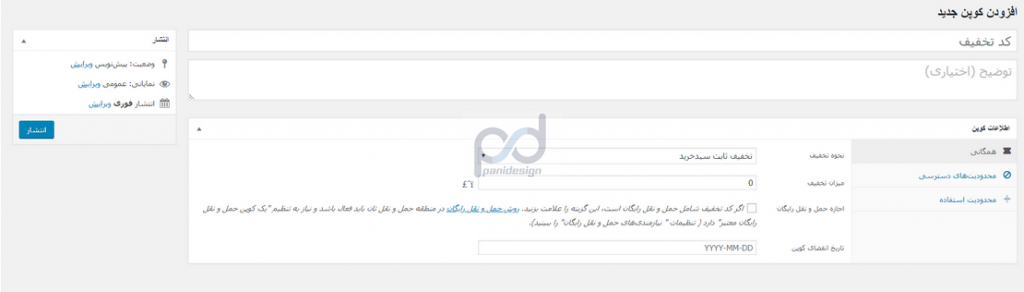
در کادر کد تخفیف ، کوپن تخفیف خود را انتخاب کنید و در نام آن کاملا دقت نمایید. اصولا کدهای تخفیف نباید قابل تشخیص باشند.
در قسمت توضیح می توانید علت کد تخفیف را وارد نمایید. این بخش اختیاری می باشد.
بخش همگانی
در این قسمت اطلاعات و جزئیات مربوط به کد تخفیف را وارد می کنیم.
نحوه تخفیف : در این قسمت نحوه اعمال کوپن های تخفیف در ووکامرس را مشخص می نماییم. در این قسمت با سه گزینه روبه رو هستیم:
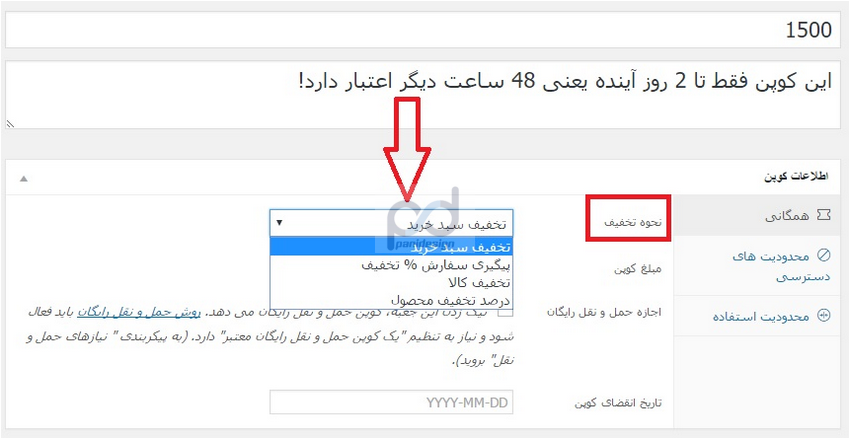
- تخفیف سبد خرید: این حالت باعث می شود تخفیف روی سبد خرید اعمال شود و یک عدد ثابت است که مبلغ از سبد خرید کاربر کم می شود.
- پیگیری سفارش % تخفیف : این کد تخفیف در قسمت پیگیری سفارش و به صورت درصدی از مبلغ سفارش کاربر کم می کند.
- تخفیف کالا: تخفیف کالا به صورت عددی اعمال می شود.
- درصد تخفیف محصول: این کد تخفیف به صورت درصدی می باشد.
مبلغ کوپن : در این قسمت میزان کوپن تخفیف را مشخص می کنید.
اجازه حمل و نقل رایگان : با علامت زدن این قسمت از کوپن های تخفیف در ووکامرس می توانید علاوه بر تخفیف اجازه ارسال رایگان را نیز صادر کنید.
تاریخ انقضای کوپن : در این قسمت تاریخ دقیق پایان کوپن های تخفیف در وووکامرس را اعمال نمایید.
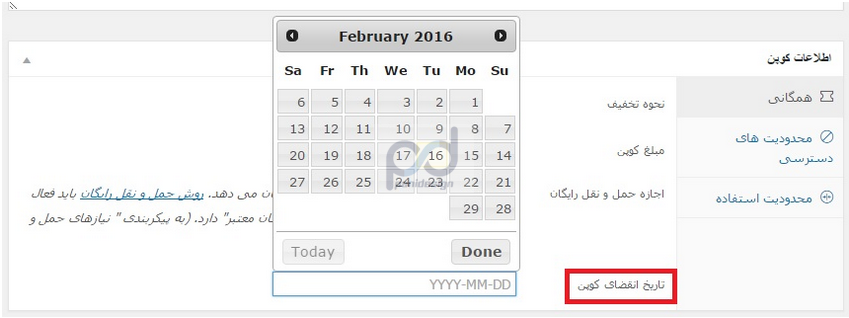
بخش محدودیت های دسترسی
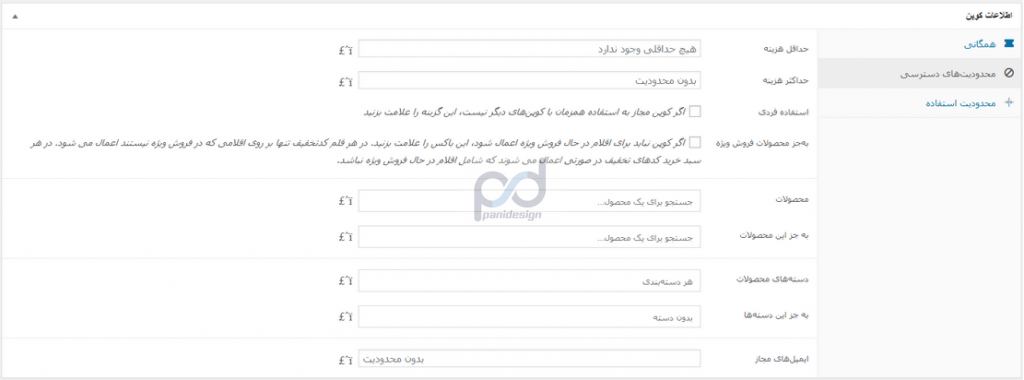
حداقل هزینه : ممکن است شما کوپن تخفیف ۲۰ هزارتومانی را ثبت کرده باشید اما اگر کاربر شما خرید ۵۰ هزارتومنی داشته باشد برای شما این کد تخفیف ضرررسانی میکند! بنابراین حداقل هزینه را اعمال می کنید تا کاربر شما حداقل معادل قیمت انتخابی شما خرید داشته باشد.
حداکثر هزینه: این قسمت برای افرادی است که می خواهند کوپن تخفیف آن ها در بازه خرید خاصی از حداقل تا حداکثر باشد.
استفاده فردی : اگر تیک فعال سازی آن را بزنید، کاربر شما نمیتواند همزمان از چند کد تخفیف استفاده کند، ما پیشنهاد می کنیم که حتما این گزینه را فعال کنید.
به جز محصولات فروش ویژه: ممکن است در فروشگاه شما محصولاتی باشد که در فروش ویژه قرار دارند. با فعال کردن این قسمت تخفیف شامل محصولات فروش ویژه نمی شود.
محصولات : اگر می خواهید محصولات خاصی را وارد کد تخفیف کنید. نام آن ها را بنویسید.
به جز این محصولات: اگر می خواهید محصولات خاصی را از کوپن های تخفیف حذف کنید. نام آن ها را بنویسید.
دسته های محصولات : در این قسمت دسته بندی خاصی از محصولات که می خواهید کد تخفیف روی آن ها اعمال شود را وارد کنید.
به جز این دسته ها: دسته بندی خاصی که نمی خواهید کد تخفیف روی آن ها اعمال شود را وارد کنید.
محدودیت های ایمیل: در این قسمت از مدیریت کامل کدهای تخفیف در ووکامرس می توانید برخی کاربران را از وارد کردن کد تخفیف محروم کنید.
بخش محدودیت های استفاده

محدودیت استفاده در کوپن: شاید دیده باشید که در بعضی از وبسایت ها عنوان می شود فقط برای ۲۰ نفر اول تخفیف ۵۰ درصدی در نظر گرفته شده است. شما دقیقا در این قسمت از کوپن های تخفیف در وردپرس می توانید تعداد افراد را در استفاده از آن محدود کنید.
محدودیت استفاده به X مورد: در این گزینه مشخص می کنید که این کوپن تخفیف برای چند محصول در سبد خرید هر کاربر اعمال شود به عنوان مثال اگر این عدد را روی ۲ تنظیم کنید و در سبد خرید کاربری ۴ محصول باشد. کد تخفیف فقط بر روی دو محصول اول اعمال می شود.
محدودیت مصرف برای هر کاربر: ممکن است یک کاربر چند خرید متفاوت انجام دهد و کد تخفیف را استفاده کنید. اما در این قسمت شما فقط تعداد معینی خرید را به هر کاربر اجازه می دهید.
در آخر با کلیک بر گزینه “انتشار” کوپن تخفیف شما ثبت می شود.
با قابلیت ثبت کوپن های تخفیف در ووکامرس شما فروشگاهی جذاب تر برای کاربران خود خواهید ساخت. همچنین گروه تولید محتوای پانی دیزاین برای شما ویدئوی آموزشی نیز تهیه کرده است که بصورت رایگان می توانید مدیریت کدهای تخفیف را آموزش ببینید؛ نظرات و پیشنهادات شما را با کمال میل پذیرا هستیم.امیدواریم آموزش امروز مفید فایده بوده باشد. روزگار خوش 🙂

میشه باهاش تخفیف بازه ای گذاشت؟
مثلا بین ۱۰ تا ۲۰ عدد ۲% تخفیف
بین ۲۰ الی ۵۰ عدد ۵ درصد تخفیف
درود عرض ادب
خیر متاسفانه باید افزونه جداگانه نصب کنید. همین که شما فرمودید یا مثلا برای خرید دوم n درصد تخفیف
مثل افزونه مدیریت کوپن ووکامرس
قبلا میشد تنظیم کرد که فقط کاربران عضو بتونن از کوپن استفاده کنن که الان نمیدونم چرا دیگه قابلیت نیست تو خود ووکامرس . مجبوریم پلاگین نصب کنیم
درود و عرض ادب
بله دقیقا این حالت وجود داشت. الان بهترین کار نصب افزونه است. اما می تونید بصورت دستی با ایمیل های مجاز تعریف کنید که کاری به شدت طاقت فرساست و توصیه نمی کتیم.
ممنون از نظر شما